해당 책에서는 구글이 제공하는 주피터 노트북(jupyter notebook)(을 조금 변형한 것)인 코랩(colab)을 이용해서 실습을 진행했다. 실습을 진행하면서 약간이나마 체감할 수 있는데 딥러닝 분야는 연산 비용이 높아 컴퓨터 성능이 중요하다.
그런데 코랩을 사용하면 내 컴퓨터가 아니라 구글 클라우드(Google Cloud)의 가상 서버를 사용하기때문에 마음껏 활용할 수 있다.
코랩이란?
구글에서 교육과 과학 연구를 목적으로 개발한 도구.
2017년에 무료로 공개하였으며 파이썬(Python) 코드를 실행하거나 텍스트를 작성할 수도 있고 그래프를 그릴 수도 있다. 마크다운(markdown) 문법이나 사진첨부 가능해서 편리하다.

코랩은 웹 브라우저(Web Browser)를 통해 제어하고 실제 파이썬 코드 실행은 구글 클라우드의 가상 서버에서 이루어진다. 또한 코랩에서 만든 파일인 노트북은 구글 드라이브(Google Drive)에 저장하고 불러올 수 있다.
만약 구글 계정이 없다면 아래 주소로 계정을 만들어야 한다.
| https://accounts.google.com/SignUp?hl=ko |
1. 구글 계정으로 로그인하고 코랩 접속
| https://colab.research.google.com/ |
2. 코랩 노트북
바깥쪽 배경을 눌러 최근 사용 화면을 닫는다.

3. 텍스트 셀(cell) 편집
노트북에는 코드 셀과 텍스트 셀이 있고 셀의 내용을 수정할 경우 셀을 더블 클릭하거나 선택한 상태에서 Enter를 누르면 된다. 이때 웹 브라우저의 좌우 넓이에 따라 마크다운 편집기 영역과 결과 화면 영역이 상하 또는 좌우로 배치된다.

4. 텍스트 셀이 편집 모드로 바뀌면 <h1> 태그 사이에 있는 환영 메시지를 '나의 첫 번째 Colaboratory 노트북입니다!'와 같이 수정한 다음 Enter를 눌러 수정한다.


5. 텍스트 셀 추가
마우스를 셀의 하단 경계 중앙 근처로 이동시키면 셀을 추가할 수 있는 버튼이 코드와 텍스트 2가지로 나타난다.
이 버튼을 눌러 간편하게 텍스트 셀과 코드 셀을 추가할 수 있다. 먼저 텍스트 셀을 추가한다.
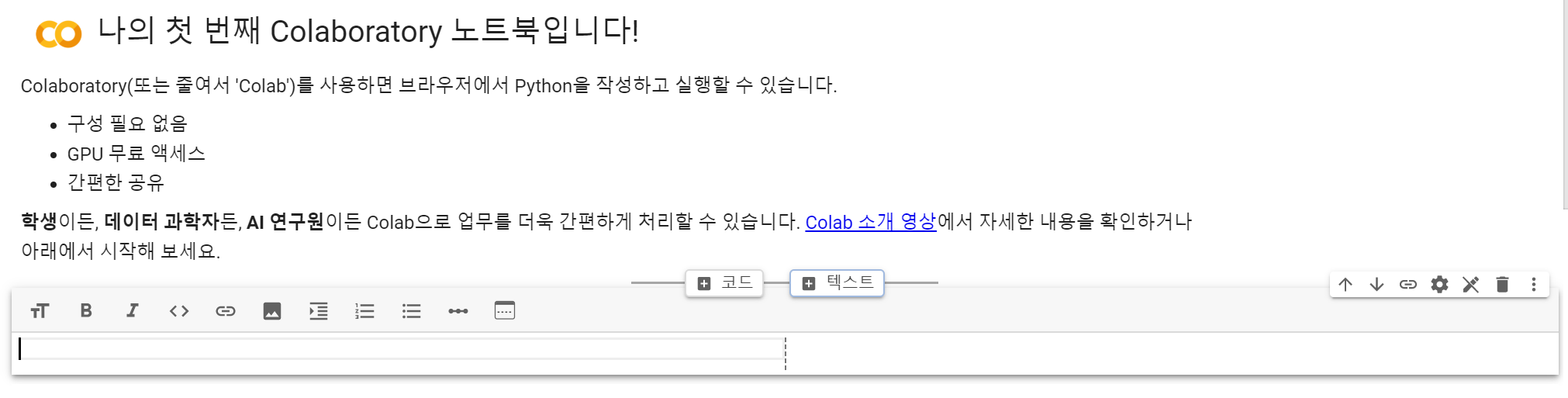
6. 텍스트 셀에 'Do it! 딥러닝'이라고 입력한 다음 Esc를 눌러 편집을 종료한다.
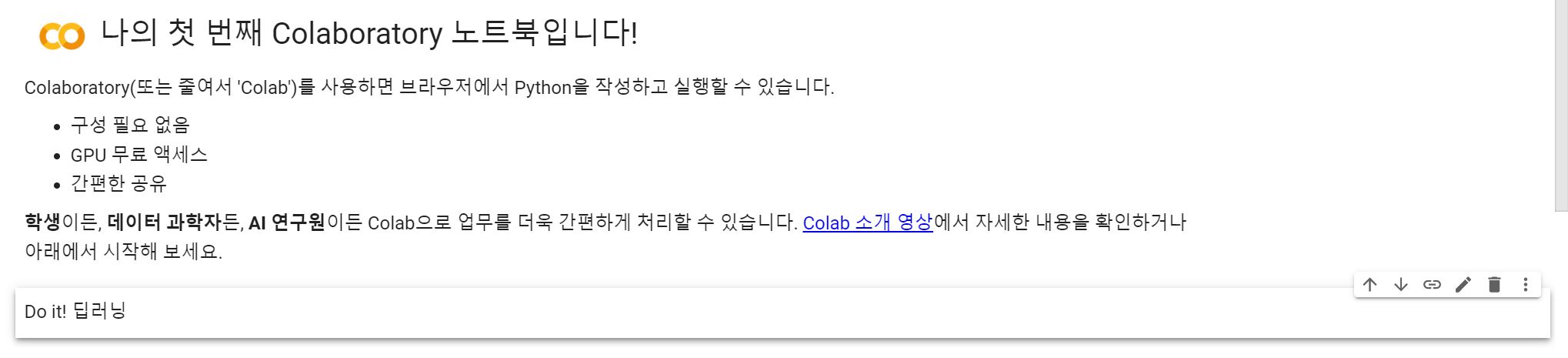
7. 코드 셀 추가하고 입력한 다음 실행
5번 방법으로 코드 셀을 추가한 다음 print('Hello, Do it! 딥러닝')을 입력한다.

8. 코드 셀을 실행하려면 편집 화면 왼쪽에 있는 재생(Play) 모양 아이콘을 클릭하거나 Ctrl + Enter를 누른다.


'AI > ML DL' 카테고리의 다른 글
| [Do it! 딥러닝 입문] 넘파이(NumPy) 배열로 산점도 그리기 (0) | 2020.03.09 |
|---|---|
| [Do it! 딥러닝 입문] 코랩(colab)에서 노트북 관리하기 (0) | 2020.03.09 |
| [Do it! 딥러닝 입문] 딥러닝(Deep Learning)이란? (0) | 2020.03.02 |



댓글